.png)
※本ブログはTempo「An efficient alternative to Excel spreadsheets: Tempo Planner」を翻訳したものです。内容に相違がある場合は、原文を優先とします。
Zoomでのミーティング中、社長の様々な考えを聞いてる中での一幕…
社長「説明で使う用に思考を表現できる何かが欲しいんだけど、AIの画像生成とかでなんとかならないかな」
筆者「実は趣味でこういうのを使ってるんですけど…使いやすくてイラストも綺麗に出してくれますよ」
社長「いいね、使い方まとめたブログとか出してみても面白いんじゃない?」
筆者「わかりました、書いてみます」
社長「じゃあこういうのも見つけてきたからついでにまとめておいて」
筆者「えっ」
…ということで、最近流行りのテキストからイラストを創作をするAIを今回は紹介していきます。
目次
Midjourney
テキストからイラストを自動生成してくれるAI。2022年7月13日にオープンベータ版が開始され、現在まで広く利用されているサービスです。
主に風景画や抽象画等を得意とし、生成されるイラストはどれも細かい描写が多いように見えます。


この2つのイラストはどちらもMidjourneyを利用して生成した物です。
左には「A fantastic autumnal town(幻想的な秋の街)」
右には「Fantastic autumn leaves town at night(夜の幻想的な紅葉の街)」
と、それぞれ入力しました。どちらも非常に綺麗なイラストですよね。
使い方
Midjourneyを利用するには、Discordという無料のソフトを使うため、アカウントが必要になります。
https://www.midjourney.com/home/ にアクセスし「Join the beta」を押すと、Discordのサーバー招待が届くので、参加してください。

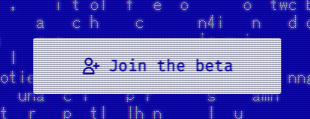
参加すると「NEWCOMER ROOMS(2)」というカテゴリーの下に「newbies」というテキストチャンネルが4つあるので、そのどれかに入ってください。
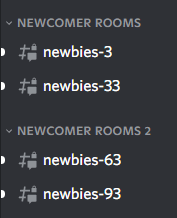
「/imagine」を入力すると「一致するコマンド」と表示されるので、コマンドを選択します。
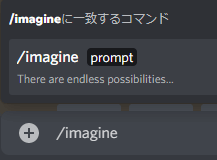
テキストが入力できるようになるので、自由にテキストを入力してみてください。ただし、基本的には英語で入力することをオススメします。
私は「undersea temple(海底神殿)」と入力してみました。
少し待つと、4つ並んだ画像が出てきます。
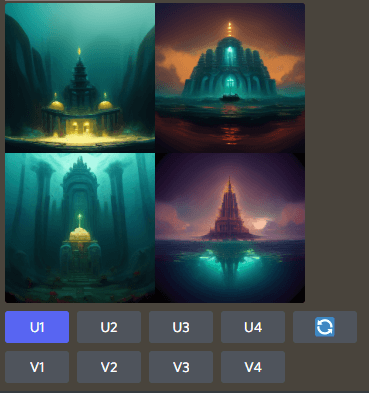
下にボタンがいくつかあるので、これの解説をします。
Uボタン→選択した画像の高画質版を生成
Vボタン→選択した画像に似た画像を生成
1~4→左上、右上、左下、右下の順番で1、2、3、4となっています。
一番右のボタン→同じテキストで生成をやり直し
今回は左上の画像が気に入ったので、U1のボタンを押しました。
また少し待つと、高画質版の画像が生成されます。

※注意
無料版では、25枚までという枚数制限があります。公式ページからサブスクリプションを購入すれば、もっと多くの画像を生成できるようになります。
便利なコマンド
公式のユーザーマニュアルに載っているコマンドから、便利な物をいくつか紹介します。
「--aspect」「--ar」画像の縦横比を指定します。使用例[ --ar 16:9] 縦横比を16:9にします
「--no」後に続くテキストの内容を画像から削除します。使用例[--no plants] 植物を削除
「--stylize」「--s」625~60000までの整数で、生成される画像の芸術性を設定します。使用例[--s 1250]
625→芸術的でない画像 1250→厳密ではないが綺麗な画像 2500→デフォルト値
20000→テキストから少し離れた画像の生成 60000→何が生成されるか分からない
CogVideo
AIが自動生成してくれるのは、イラストだけではありません。
CogVideoは、中国の研究チームが開発したテキストから動画を自動で生成するAIです。
ただし、こちらは「動画」という画像に比べ複雑な形式のため、学習と生成が容易ではないと言われています。
静止画はテキスト情報と紐付けるのが簡単ですが、動画は画像が連続しているためテキスト情報との紐付けが難しい、ということですね。
CogVideoでは、同じく中国が発表していたCogView2という画像生成AIで学習していた内容を使用しています。
公式ページ: CogVideo: Large-scale Pretraining for Text-to-Video Generation via Transformers
Make-A-Video
動画生成AIは、アメリカからも発表されています。
@MetaAIの こちらのツイート では、Make-A-Videoで生成した4つの動画を紹介すると共に、ハッシュタグにてAIに入力させる文章を募集しています。
今のところMake-A-VideoのAIモデルは公開されていませんが、そう遠くない未来に使えるようになるかもしれませんね。
AI programmer
AIが生成するのは芸術作品には留まりません。
国内で発表されたAI programmerは、日本語で仕様を示すと、自動でコードを生成してくれます。
対応言語は(2022/11/05時点で)公式ページより以下画像の通り。
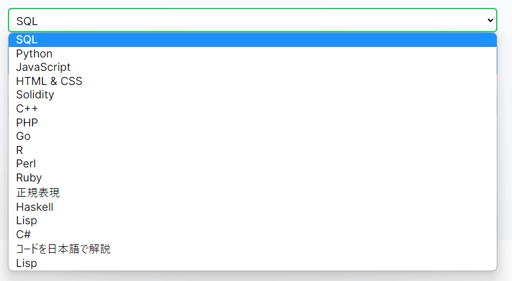
方法は非常にシンプルで、こちらのリンク から言語と仕様を指定して少し待つと、入力した文章の下にコードが表示されます。
試しに、HTML&CSSで
タイトルは「AIで自動生成したページ」
ページ背景色は#f8fafcに指定する
文字色は#2b78eeに指定する
ページ本文は「AI Programmerにページを自動生成してもらった」とし、下線を引く
と入力してみました。結果は画像の通り

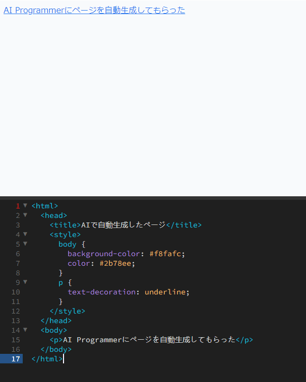
ちゃんと指定した通りにページが生成されてますね!ページ一つ作成とまでは行かずとも、自動生成をベースに少し調整をするだけで、とても高度なページが簡単に作成できるかもしれませんね。
「こういう物が欲しい!」のニーズに自動で応えてくれるAI。
今後も、より一層便利になったり、高品質な生成ができるAIが登場するかと思われます。
私達の言語化を手助けしてくれるAIを、皆さんもぜひ活用してみてはいかがでしょうか。
参考:
https://www.itmedia.co.jp/news/articles/2209/30/news105.html
https://www.itmedia.co.jp/news/articles/2206/06/news039.html
https://www.itmedia.co.jp/news/articles/2210/04/news134.html
.png)
※本ブログはTempo「An efficient alternative to Excel spreadsheets: Tempo Planner」を翻訳したものです。内容に相違がある場合は、原文を優先とします。
.png)
※本ブログはTempo「Time tracking is not about spying on your employees」を翻訳したものです。内容に相違がある場合は、原文を優先とします。
...